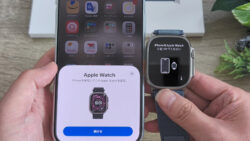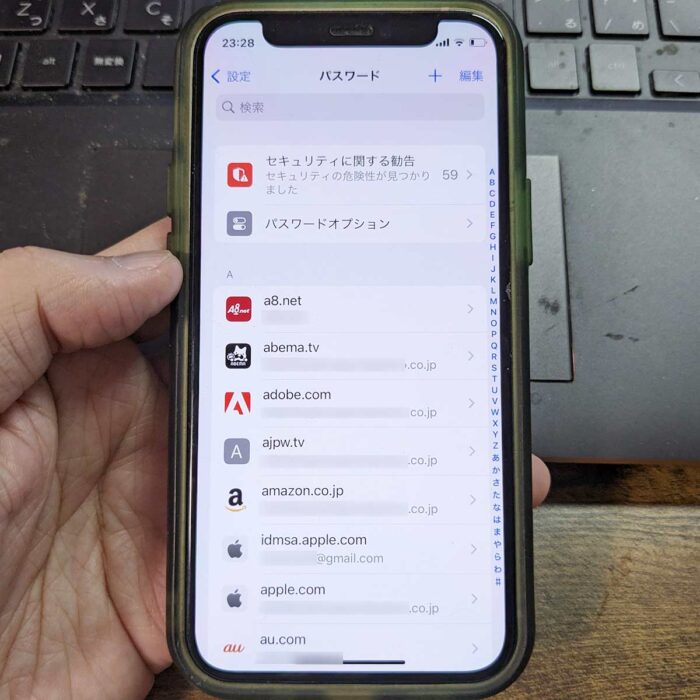

ねぇねぇ…とあるwebサイトのパスワードを忘れてログインできない…
それは困ったね…。そんな時は設定の”パスワード”から確認できるよ!
safariで一度ログインしたWebサイトは、iPhoneがログインIDもパスワードも記録してます!
そして、
何らかの理由でiPhoneに記録されてるパスワードが表示されない…
ログインID(ユーザーID)が表示されない…わからない…
って時は、
iPhoneのパスワード設定画面から確認できます!
パスワードが記録されていればWebサイトごとにユーザーID/パスワードを簡単に確認することができます!
パスワードのコピペもできるので、Webサイトのパスワード入力欄に直入力しなくてもOK!
当記事では私の体験の元、iPhoneに記録してるwebサイトのパスワードを確認する方法を紹介します!
この記事でわかること(目次)
iPhoneに記録してるwebサイトのパスワードを確認する方法は?
う~む、マイネオマイページのログインIDを忘れてしまった…
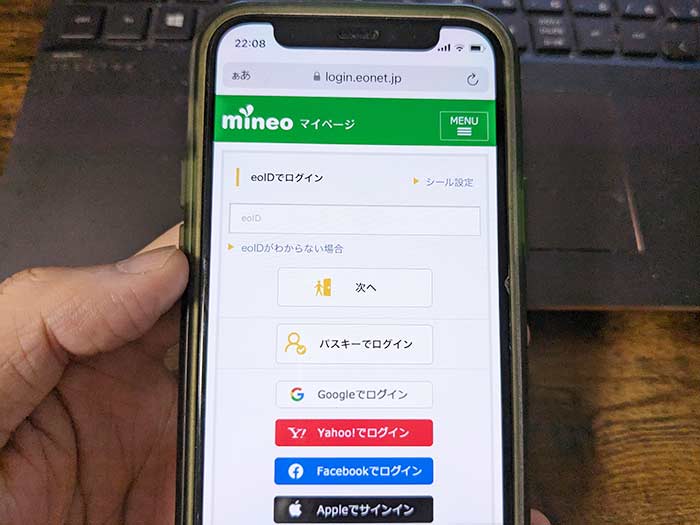
どうやっても思い出せない…
って時は、
iPhoneの設定を開き、パスワードをタップ!
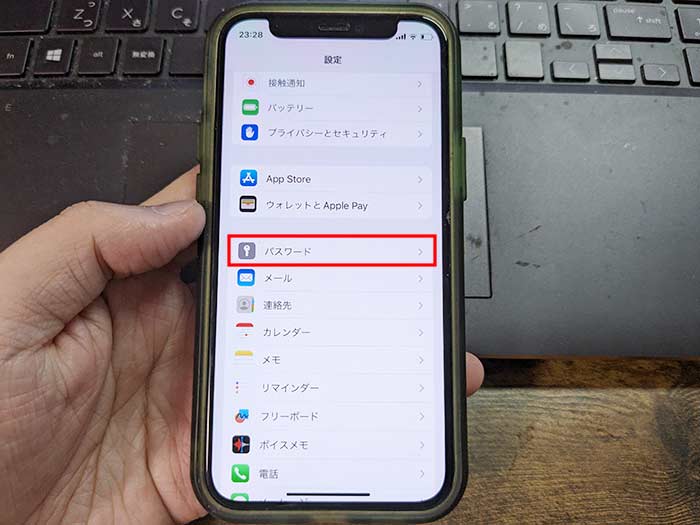
iPhoneに記録されているwebサイトのリストがログインID(ユーザーID)と共に表示されています。
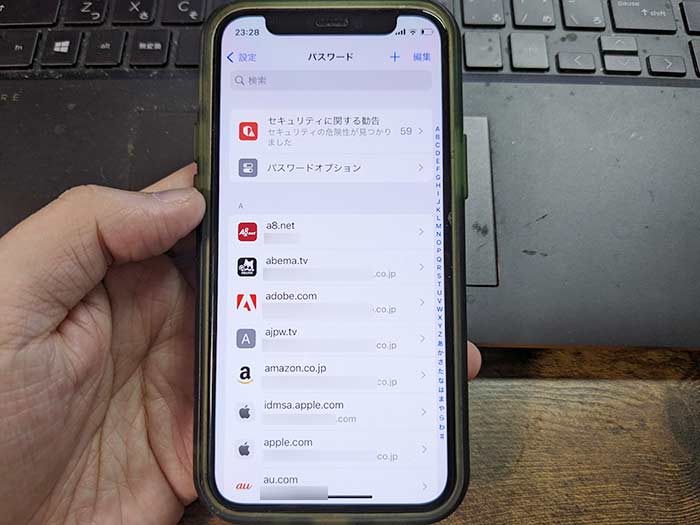
ログインID/パスワードを忘れてしまったマイネオのマイページもちゃんと記録されていて、
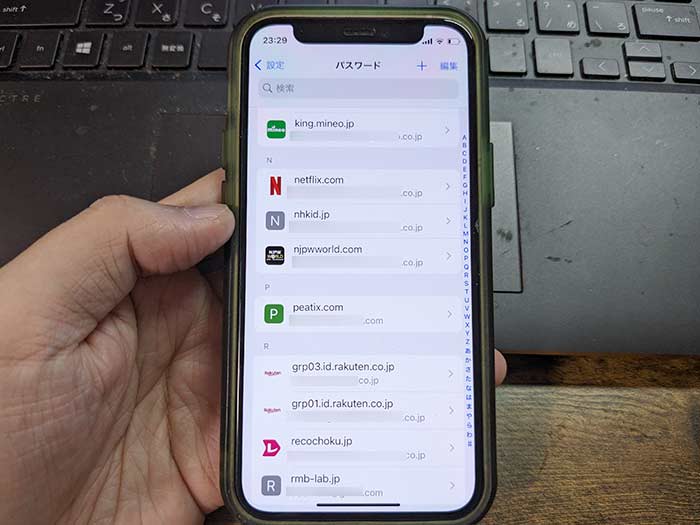
タップすることでユーザーID/パスワードを知ることができます!
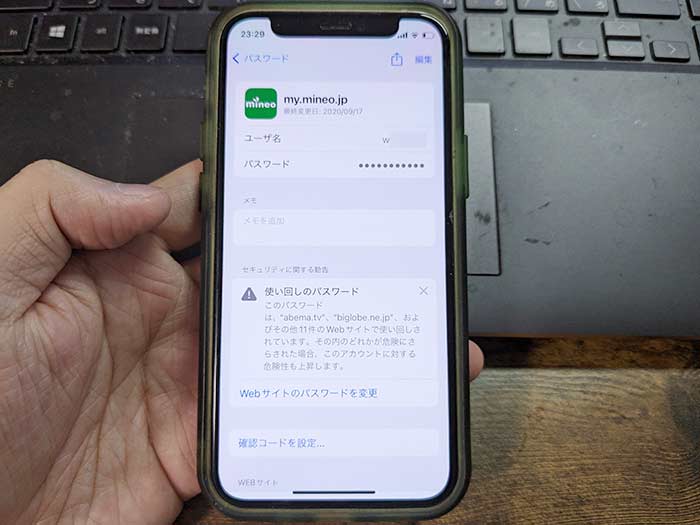
編集からユーザーID/パスワードを変更ができ、変更する場合は、記録されてるWebサイトのパスワード変更画面へ遷移します。
何かしらのメモも記すことができます。
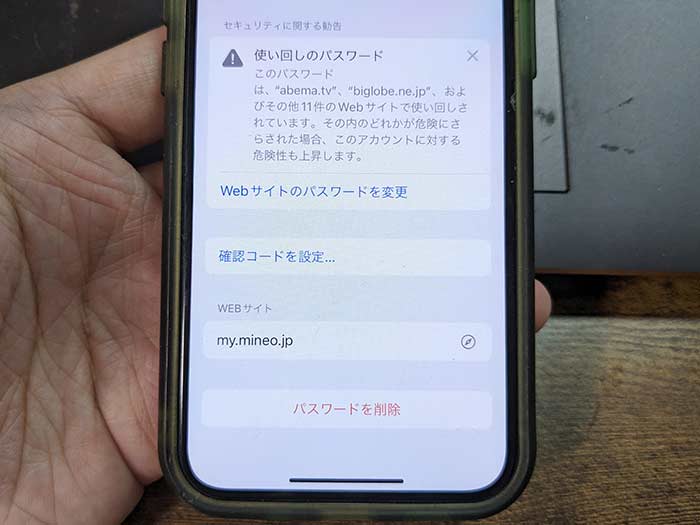
記録してるパスワードを削除する場合は、画面最下部のパスワードを削除をタップです。
safariやChromeのブラウザで、ログインID/パスワードがわからない場合は、パスワード設定画面を確認してみてください。
パスワード設定画面で、できることは?
iPhoneのパスワード設定画面でできることは、ログインID/パスワードの確認だけではありません。
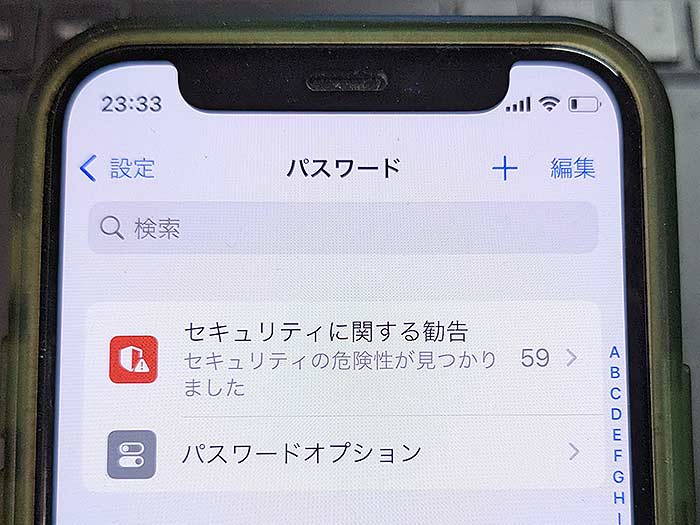
- セキュリティに関する勧告の確認
- パスワードオプションで自動入力をオン
- 新しいパスワードの追加
- 新規共有グループの追加
- ログイン情報を記録してるWebサイトの削除
頻繁に操作したり見たりするものではありませんが、できることは覚えておいてもよいでしょう!
セキュリティに関する勧告
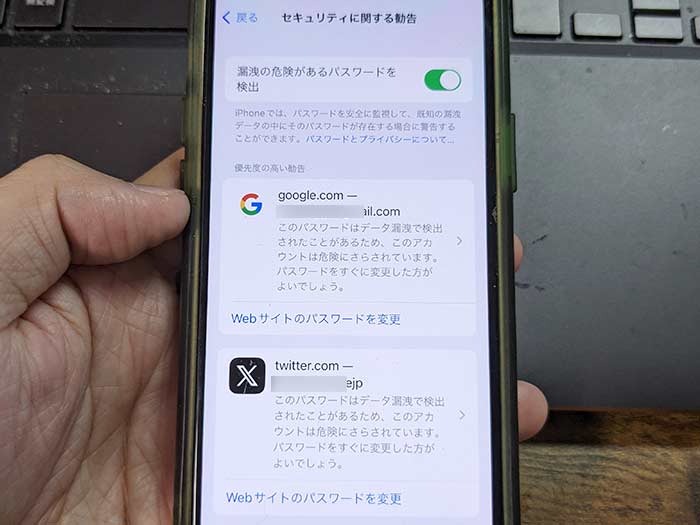
”セキュリティに関する勧告”は、漏洩の危険があるパスワードを検出してくれたり、記録されてるWebサイトのパスワードの変更ができます。
パスワードの変更はパスワード変更ページへ遷移します。
パスワードオプション
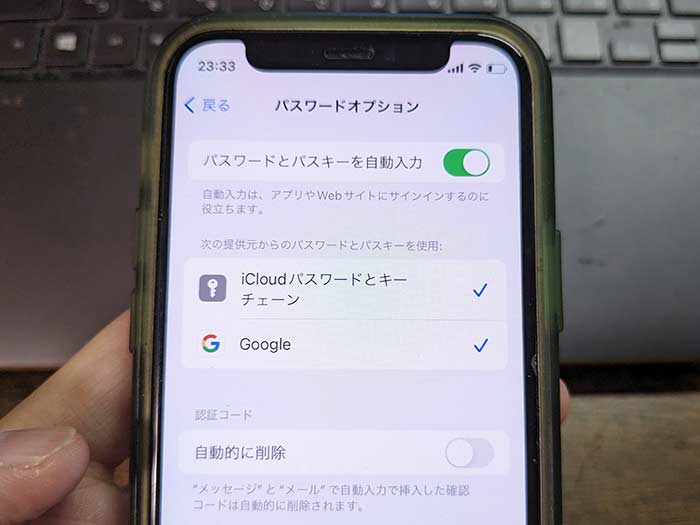
”パスワードオプション”は、パスワード/パスキー自動入力のオンオフができます。
Webサイトのログイン画面を開くと自動でログインID/パスワードが自動入力されますが、iCloudパスワードとキーチェーンには必ずチェックを入れておいてください!
パスワードの追加
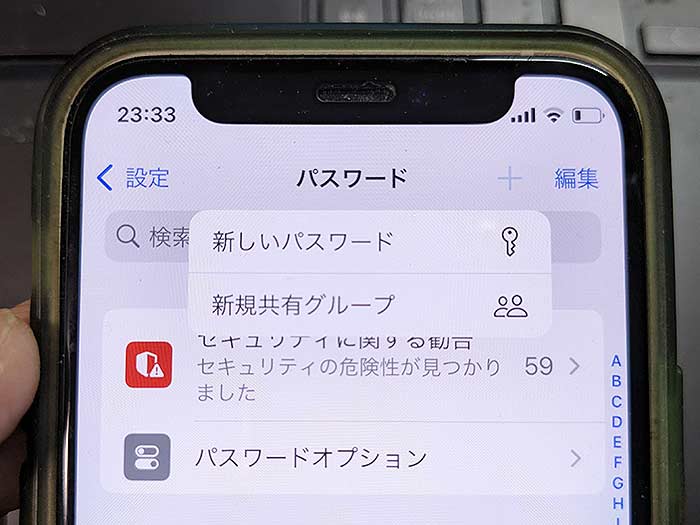
”パスワード追加”は、利用するサイトとログインID/パスワードを手動で登録できます。
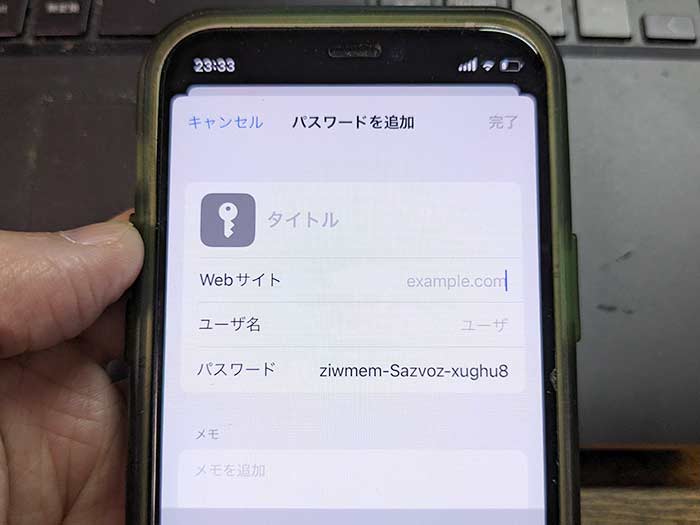
パスワードは自動で生成されますが、利用する機会はそう無いと思います…。
新規共有グループの追加
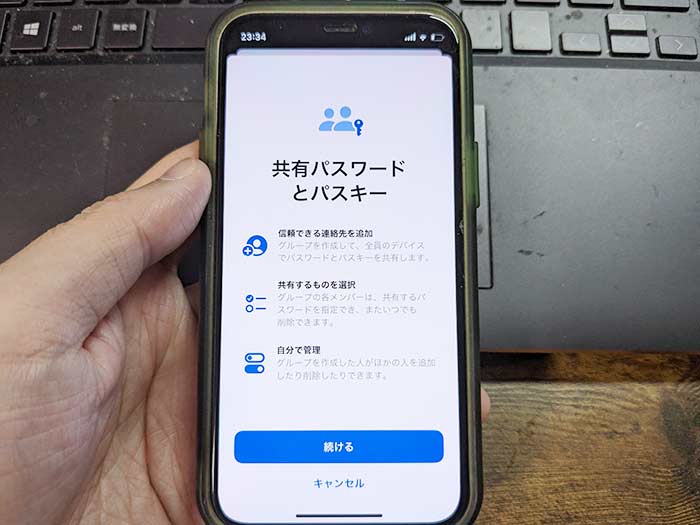
”新規共有グループの追加”は、信頼できるユーザーとパスワードを共有できます。
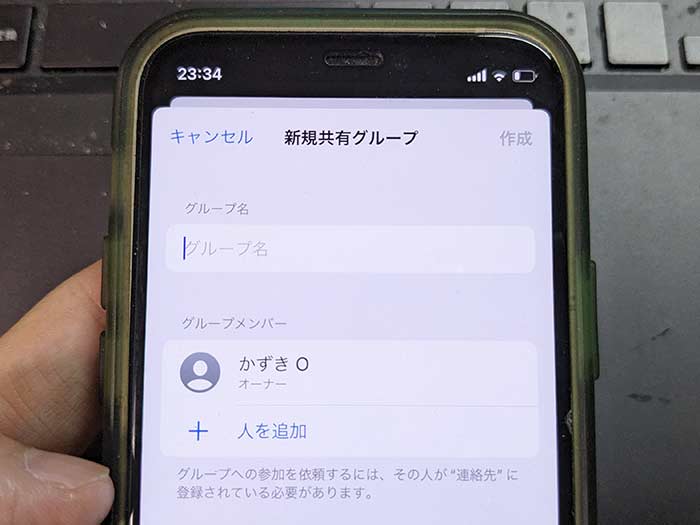
パスワードを共有してるユーザーがWebサイトのログイン画面を開くとパスワードが自動入力され、スムーズにログインができます。
iPhoneの設定の”パスワード”を見る機会はなかなか無いですが、覚えておくことに越したことは無いでしょう♪
safariでログインしたいWebサイトのログインID/パスワードを忘れてしまった場合は、パスワード設定画面を確認してみてください!
一度ログインしてるWebサイトだったら記録があるかもしれません!
あぁ…パスワード設定画面にパスワードが載ってた!助かったー!
初めてログインするWebサイトで”パスワードを記録しますか?”と聞かれたら記録するにしておこう!
以上、iPhoneに記録してるwebサイトのパスワードを確認する方法でした。